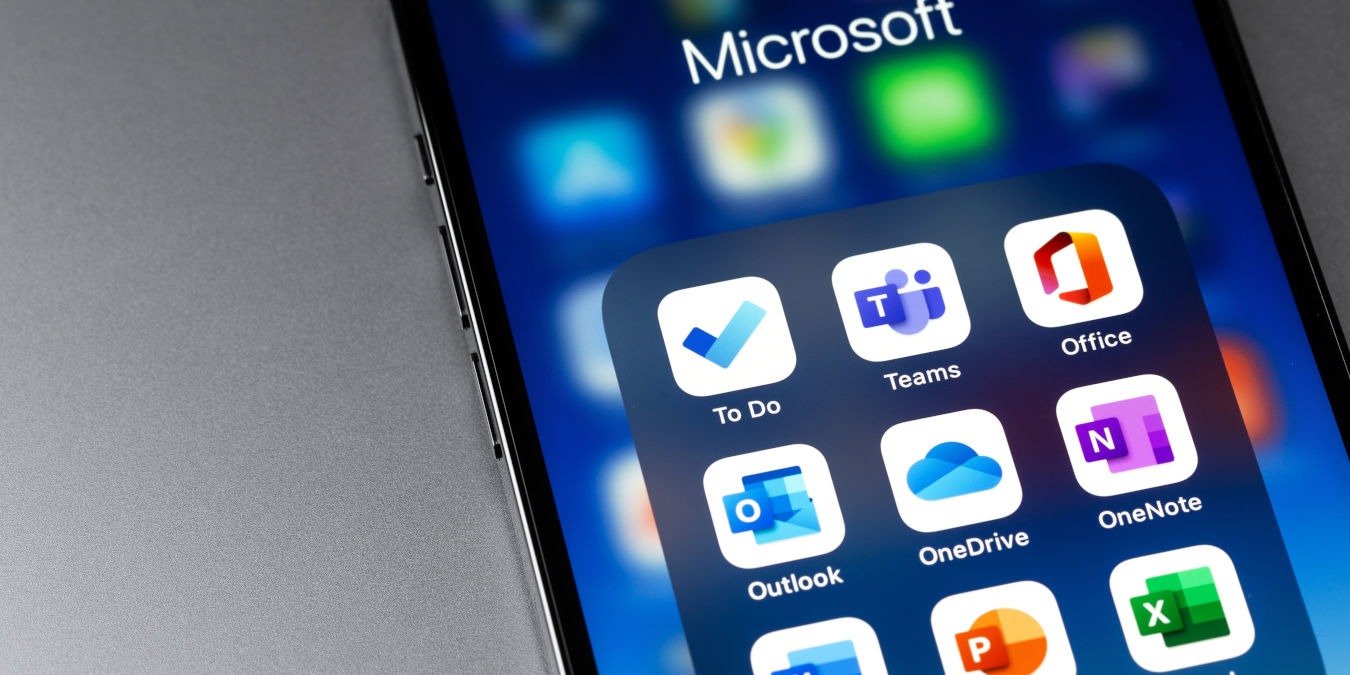Мы все заняты, а это значит, что большинство из нас ищет любые рычаги, которые мы можем найти, чтобы более эффективно использовать свое время и успевать больше. Хотя существует бесчисленное множество приложения для повышения производительности , Microsoft To-Do — отличный вариант для людей, которые ищут бесплатное и относительно простое в использовании приложение. Если вы используете Microsoft To-Do, воспользуйтесь этими семью советами, чтобы успевать больше.
Читайте также: 5 отличных бесплатных приложений для повышения производительности в Mac App Store
1. Запланируйте сроки сдачи
Хотя вы можете добавлять задачи в список дел Microsoft без каких-либо других условий, обычно полезно указывать сроки выполнения, чтобы вы могли расставить приоритеты в зависимости от того, когда вы должны их выполнить. К счастью, сроки выполнения к любой задаче легко добавить — как при ее создании, так и путем редактирования задачи после добавления ее в список.
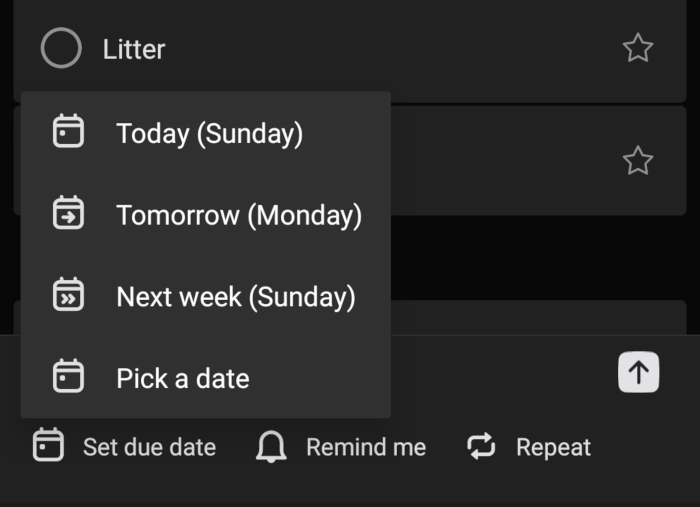
Contents
- 1 1. Запланируйте сроки сдачи
- 2 2. Используйте мой день для планирования заранее
- 3 3. Настроить списки
- 4 4. Создавайте подзадачи, чтобы не сбиться с пути
- 5 5. Используйте теги (#Tags) для сортировки задач
- 6 6. Поделитесь своими списками дел Microsoft
- 7 7. Программирование ярлыка Microsoft To-Do Siri (для пользователей iPhone)
- 8 Часто задаваемые вопросы
1. Запланируйте сроки сдачи
ри добавлении новой задачи вы можете добавить дату выполнения, нажав «Установить дату выполнения» в левом нижнем углу. Вы также можете сделать так, чтобы задача повторялась так часто, как вам нужно, или установить напоминание , если необходимо.Чтобы добавить дату выполнения или изменить ее для уже созданной задачи, щелкните задачу, затем нажмите «Добавить дату выполнения», чтобы выбрать дату. Если у задачи уже есть срок выполнения, вы можете нажать на него, чтобы внести изменения.
Читайте также: Полная шпаргалка по сочетаниям клавиш Todoist
2. Используйте мой день для планирования заранее
Приложение Microsoft To-Do включает уникальный список с надписью «Мой день». Этот список поможет вам организовать задачи из любого вашего списка в одном месте. Кроме того, вы можете добавлять в этот список разовые задачи, не вводя их где-либо еще. Для тех, кто управляет несколькими списками дел в приложении Microsoft To Do, My Day действительно может помочь разумно распоряжаться своим временем, чтобы ни одна задача не осталась незамеченной.
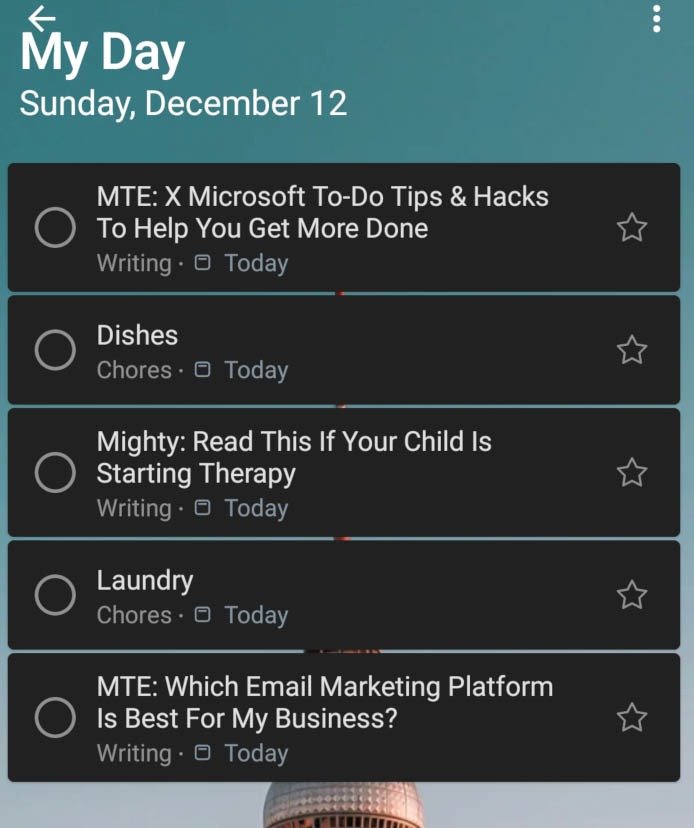
Чтобы добавить новый элемент в «Мой день», просто нажмите на пузырь со знаком плюса (+) в правом нижнем углу экрана. Оттуда добавьте задачу так же, как и в любой другой список, и нажмите галочку, чтобы сохранить. Если вы не внесете эту задачу в существующий список, приложение автоматически сохранит ее в списке «Задачи» в дополнение к вашему списку «Мой день».
Вы также можете добавлять элементы из других списков задач в «Мой день», нажав кнопку с надписью «Предложения» в центре нижней части экрана. Если элемент, который вы хотите добавить в «Мой день», не отображается в разделе «Предлагаемо», вы можете перейти к списку, в котором вы сохранили этот элемент, открыть задачу и выбрать «Добавить в мой день» из вариантов, перечисленных под название задачи.
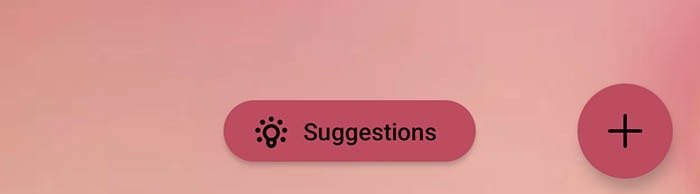
Если вы используете «Мой день», помните, что список обновляется ежедневно в полночь, поэтом
2. Используйте мой день для планирования заранее
знут из списка. Однако они появятся в разделе «Предложения», и вы сможете добавить их обратно в свой список.Также читайте: 7 лучших расширений Google Chrome для повышения производительности
3. Настроить списки
Иногда сложно различить, какой список дел какой, если быстро просмотреть их. Однако Microsoft To-Do предлагает несколько отличных возможностей настройки списка, которые помогут вам избежать этой проблемы.
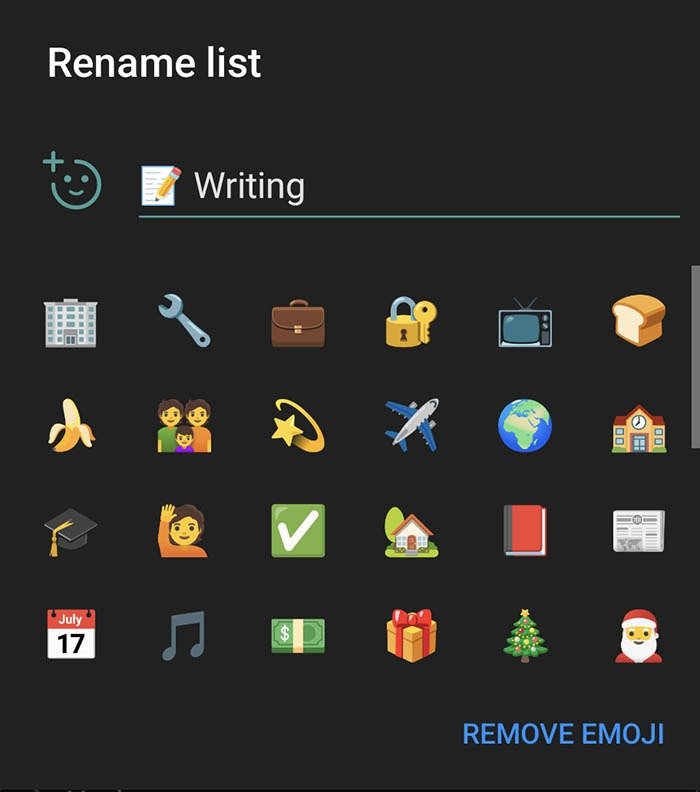
Прежде всего, вы можете назвать каждый список задач как угодно и даже включить в заголовок смайлики . Это поможет вам легко отличить список рабочих задач, скажем, от списка домашних дел или списка покупок продуктов. Вы можете добавить смайлы в свои списки в двух местах: вместо значка контрольного списка по умолчанию или в заголовке списка.
Чтобы добавить значок в значок контрольного списка, откройте меню, чтобы переименовать список, затем нажмите кнопку смайлика (лицо со знаком плюс), чтобы выбрать смайлик для списка. Вместо этого, чтобы добавить смайлик в заголовок, просто откройте смайлы с клавиатуры смартфона и введите их, как буквы.
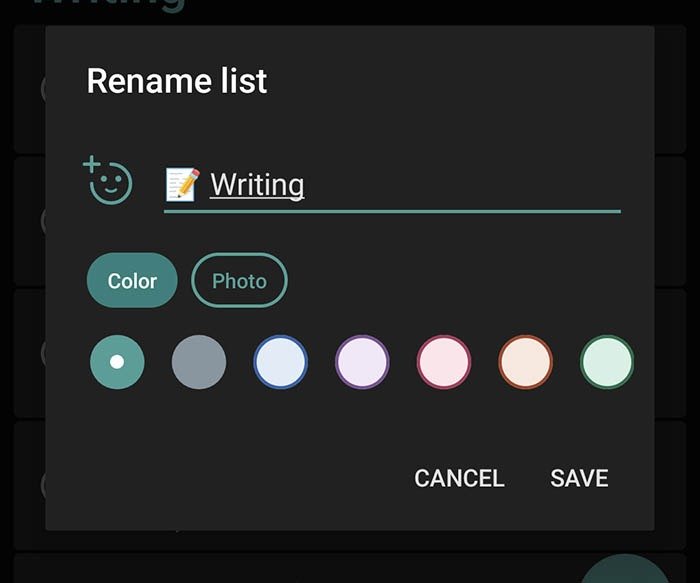
Помимо использования смайлов, вы также можете настроить тему каждого списка задач, чтобы он выделялся среди других. Вы можете настроить цвет списка, используя один из 14 вариантов цвета, предоставляемых Microsoft, или выбрать тему фотографии (но только из вариантов, предоставляемых Microsoft).
Читайте также: 6 обязательных приложений-напоминаний для Android
4. Создавайте подзадачи, чтобы не сбиться с пути
Хотя некоторые задачи в вашем списке дел могут быть простыми, другие могут включать в себя несколько шагов. Исследования показывают, что разбиение более крупных задач на более мелкие шаги действительно повышает вашу продуктивность. К счастью, Microsoft To-Do упрощает этот процесс с помощью подзадач или шагов.
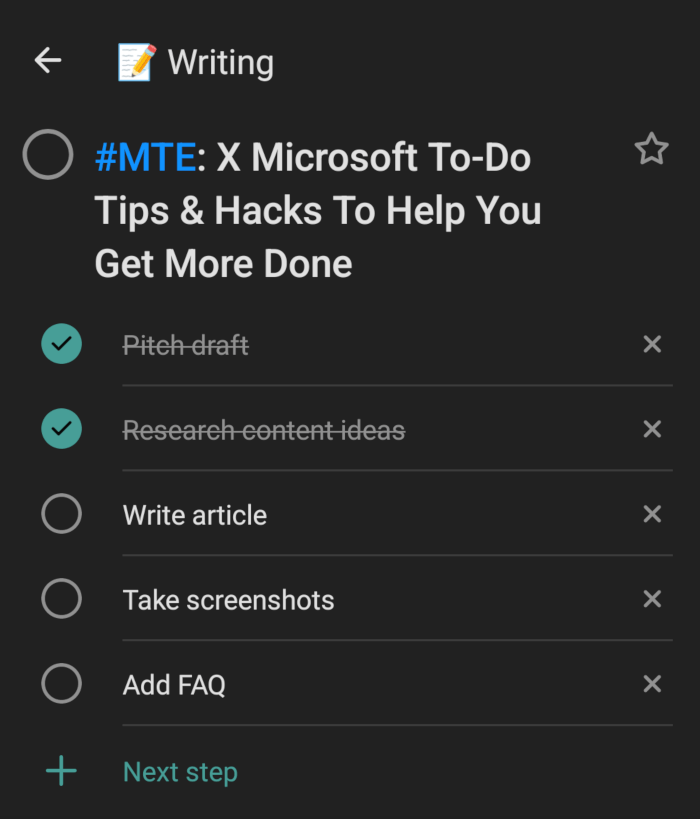
После создания задачи нажмите на нее, чтобы отредактировать ее. В этом меню у вас есть опция «Добавить шаг», которая создает подзадачи внутри задачи. Вы можете добавить столько шагов, сколько вам нужно, отмечать каждый шаг по мере его выполнения и отслеживать свой прогресс с помощью счетчика выполнения шагов по сравнению с количеством выполненных вами.
Создание подзадач действительно может помочь вам не пропустить ни одного этапа процесса при выполнении более сложных задач. Однако даже после того, как вы отметите все шаги задачи, Microsoft To-Do не будет автоматически отмеч
3. Настроить списки
вам все равно придется вычеркивать всю задачу из списка дел, как только все шаги будут выполнены. завершено.Читайте также: 7 инструментов управления проектами, созданных для любой команды
5. Используйте теги (#Tags) для сортировки задач
Иногда задачи из разных списков требуют одинаковой концентрации, предметов или местоположения. В этих случаях, вероятно, имеет смысл выполнять их одновременно, но это может быть трудно осознать, если вы не можете просмотреть все свои списки задач одновременно. Однако Microsoft To-Do на самом деле упрощает эту задачу за счет использования хэштегов.
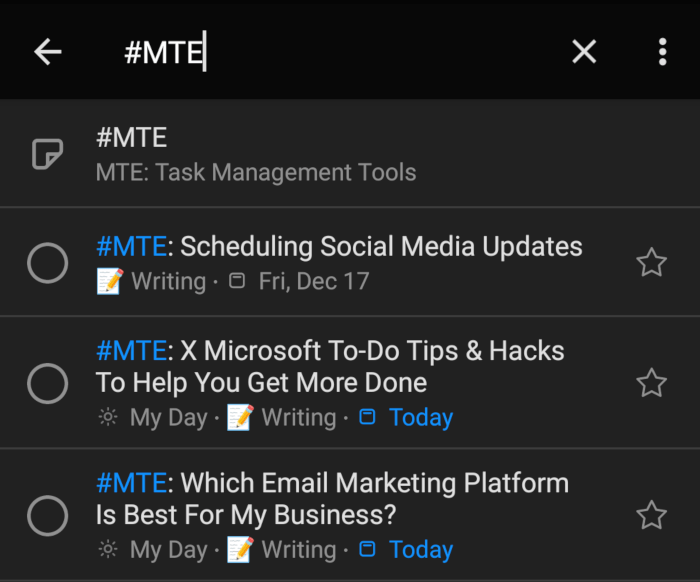
Вы можете добавлять теги при первом создании задачи или редактируя задачу после ее создания. Кроме того, вы можете добавлять теги в любую часть задачи, например в заголовок, примечание или даже в подзадачи основной задачи. Независимо от того, куда вы добавите тег, вы все равно увидите задачу при поиске тега с помощью поиска в правом верхнем углу главной страницы приложения.
6. Поделитесь своими списками дел Microsoft
Независимо от того, работаете ли вы с целой командой людей или у вас есть действующий список покупок для всей семьи, бывают случаи, когда вам нужно поделиться списком в Microsoft To-Do с кем-то еще. К счастью, это довольно легко сделать с помощью текстового сообщения или электронной почты.
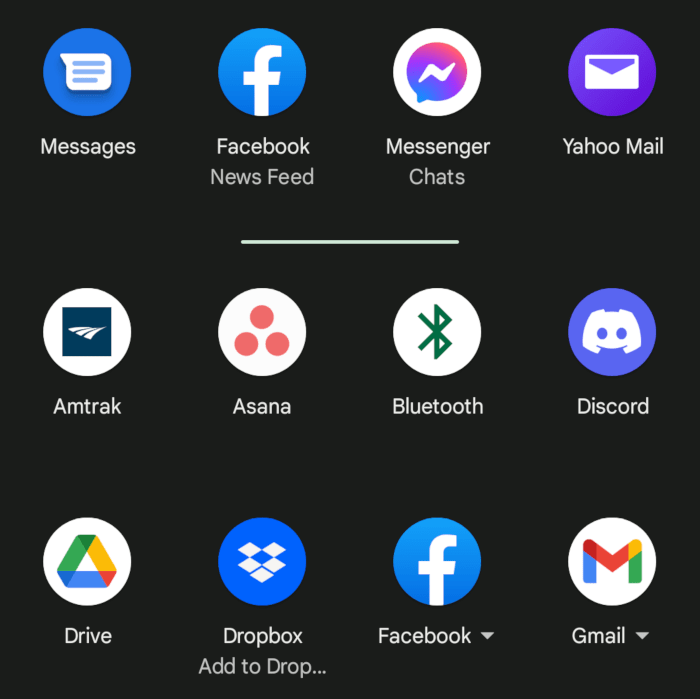
Чтобы поделиться своим списком с кем-то еще, просто нажмите значок «Поделиться» в правом верхнем углу списка. Отсюда у вас будет возможность отправить приглашение кому угодно по электронной почте, в текстовом сообщении или даже через приложение для социальных сетей или приложение для обмена мгновенными сообщениями, например Slack.
Как только вы поделитесь списком с другими, они смогут сами добавлять задачи, или вы сможете назначать задачи любым людям, имеющим доступ к списку. Вы также можете в любой момент отозвать доступ к списку в настройках «Управление доступом».
7. Программирование ярлыка Microsoft To-Do Siri (для пользователей iPhone)
Если у вас мало времени и вы используете iPhone, вы можете еще больше повысить свою производительность, добавив ярлык Siri для Microsoft To-Do. Чтобы добавить ярлык Siri, выполните следующие действия:
- В настройках списка дел выберите «Быстрые команды Siri».
- Нажмите значок плюса (+) рядом с элементом, для которого вы хотите добавить ярлык (напр
4. Создавайте подзадачи, чтобы не сбиться с пути
ите фразу, которую вы хотите использовать с Siri для выполнения задачи, затем в разделе «Что сделать» выберите список, в который вы хотите добавить элемент, и задайте дополнительные действия с помощью кнопки «Показать больше». кнопка. - Завершив выбор всех необходимых настроек, нажмите «Назад ->Добавить в Siri».
Читайте также: 11 полезных советов по поиску в Gmail, которые помогут повысить вашу продуктивность
Часто задаваемые вопросы
1. Как Microsoft To-Do может помочь мне работать более эффективно?
Microsoft To-Do — это простое приложение для управления задачами, которое предлагает множество бесплатных функций. С помощью To-Do вы можете создавать списки задач, добавлять подзадачи, делиться списками и сотрудничать с другими, а также интегрировать свой список дел с календарем Outlook или другими приложениями.
2. Какие приложения можно интегрировать с Microsoft To-Do?
Как и большинство других приложений Microsoft, Microsoft To-Do легко интегрируется с любыми приложениями семейства Office 365. Однако для интеграции с большинством приложений за пределами семейства Microsoft требуется стороннее приложение для автоматизации, например Zapier.
3. Каковы ограничения Microsoft To-Do?
Хотя Microsoft To-Do предлагает множество замечательных функций, у нее есть некоторые ограничения. Например, To-Do мало что предлагает с точки зрения интеграции со сторонними приложениями. Кроме того, вы не можете добавлять примечания или сроки выполнения к подзадачам, только к основной задаче. Также нет возможности получить доступ к отчетам о вашей продуктивности, что некоторым кажется полезным.